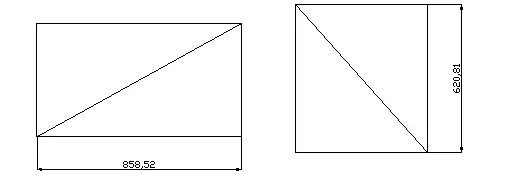Совет
Поскольку слой Defpoints (Определяющие точки) не выводится на печать, его можно использовать для создания объектов, которые вы не хотите показывать на чертеже. Например, это могут быть пометки, границы просмотра и замечания для других пользователей, работающих с чертежом.
Фактически для размера существует три уровня ассоциативности. Системная переменная DIMASSOCуказывает, какой уровень ассоциативности используется в данный момент.
Системной переменной DIMASSOCможет быть присвоено значение 0, 1или 2. Если задано значение 2(это состояние переменной по умолчанию), определяющие точки размера связаны с объектами рисунка. Например, если вы указываете расстояние между двумя крайними точками линии, AutoCAD cоздаст там определяющие точки, которые будут связаны с объектом – линией. При перемещении линии размер будет двигаться вместе с ней. Если изменяется положение крайней точки линии (линия растягивается, укорачивается, изменяет направление и т. д.), определяющая точка, связанная с ней, будет также двигаться, а размер будет обновляться.
Когда значение переменной DIMASSOCравно 1, AutoCAD все еще создает ассоциативные размеры, но определяющие точки не связываются ни с какой специфической геометрией. Чтобы изменить размер, вы должны переместить определяющие точки, связанные с размером явно. Например, если вы указываете размер линии, когда переменной DIMASSOCзадано значение 1, AutoCAD создаст определяющие точки на концах линии. Но если вы перемещаете линию, размер не будет следовать за ней. Вы должны выделить и переместить размер вместе с линией, чтобы они отображались вместе. Если вы перемещаете конец линии (перетаскивая, подстраивая, продляя и т. д.), следует также переместить и определяющую точку, чтобы обновить размер.
Если переменной DIMASSOCзадано значение 0, AutoCAD создает обособленные размеры без ассоциативности, без определяющих точек. Каждая часть размерного выноса (линии и значение) воспринимается как отдельный объект.
Совет
Хотя можно создать обособленные размеры, в большинстве рабочих сред автоматизированного проектирования это считается плохой практикой. Обособленные размеры трудноуправляемы, и их обновление может привести к небрежности и неточности в рисунках.
Вы можете изменять значения переменной DIMASSOCс помощью флажка в области Associative Dimensioning(Связанная простановка размеров) на вкладке User Preferences(Пользовательские установки) окна Options(Настройки) (см. рис. 4.10). Если этот флажок установлен, значение переменной DIMASSOCравно 2. Если же он снят, переменной задано значение 1.
Для создания вертикальных и горизонтальных размеров предназначена одна команда – DIMLINEAR. Она измеряет расстояние между двумя определяющими точками и позволяет вам выбрать местоположение размерной линии. Команде DIMLINEARсоответствует кнопка Linear(Линейный), расположенная на вкладке Annotate(Аннотация) в группе Dimensions(Размеры) ленты.
Есть два способа создать линейный размер: указать определяющие точки или выбрать объект для измерения. Используя метод указания точек, вы выбираете две точки на рисунке и затем задаете местоположение размерной надписи. В зависимости от направления текста размер получается вертикальным или горизонтальным. Если вы размещаете значение выше или ниже точек, AutoCAD создаст горизонтальный размер, если же слева или справа – вертикальный (рис. 5.2).
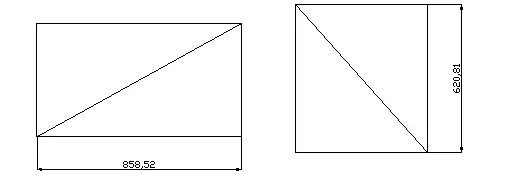
Рис. 5.2. Проставление размеров методом указания определяющих точек
Вы можете также создать линейный размер, выбрав линию, дугу или круг. После запуска команды DIMLINEARAutoCAD выдаст запрос:
Specify fi rst extension line origin or
Конец ознакомительного отрывка
Купить книгу